优速文件名提取器的使用方法
时间:2022-11-29 11:12:17作者:极光下载站人气:276
优速文件名提取器可以支持对文件以及文件夹进行文件名提取,当我们想要将一些文件或者文件夹的名字复制出来粘贴到自己想要的页面中,但是由于自己想要粘贴的文件名有很多,想要同时将自己需要的文件名以及文件夹的名称进行复制粘贴的话可以通过优速文件名提取器来操作,该软件可以批量将文件以及文件夹添加到软件中进行提取名称,并且可以设置导出的格式,之后导出完成后可以进入到页面中查看导出的结果,以上就是关于就如何使用优速文件名提取器的具体操作方法,想要批量提取某些文件或文件夹的名称可以了解一下。
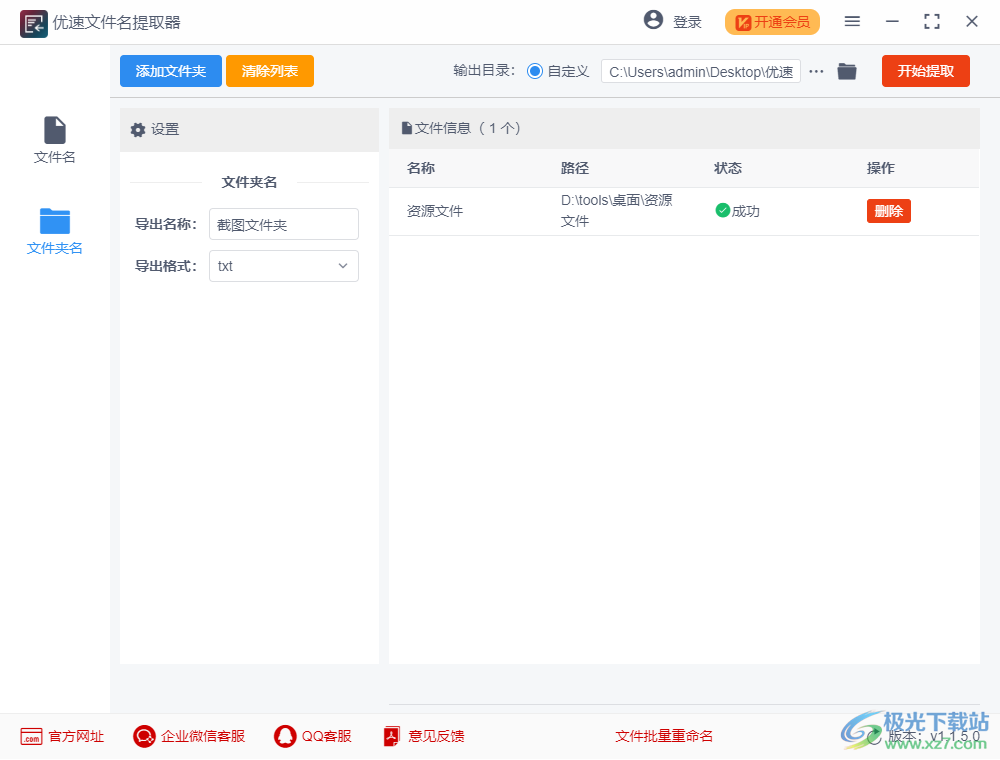
方法步骤
一、提取文件名的方法
1.将优速文件名提取器软件打开之后,在打开的页面中选择【文件名】,之后点击【添加文件】或者【添加目录】按钮将我们需要提取文件名的文件添加进来。
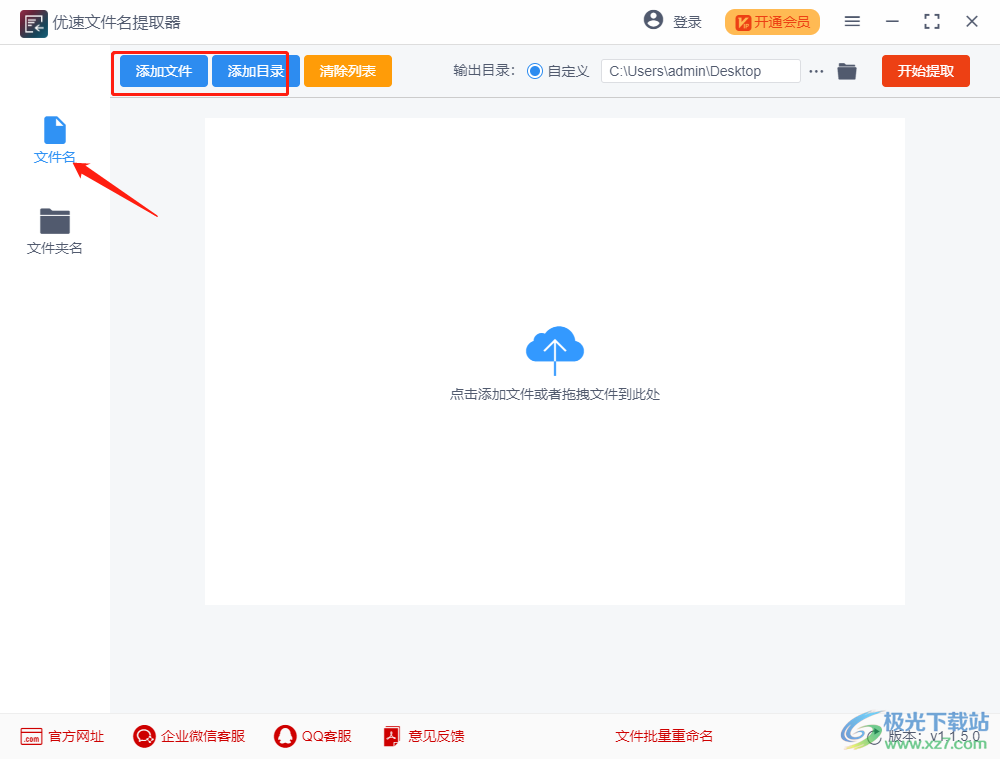
2.然后在【导出名称】的框中输入文件导出的名称,以及选择一个文件导出的格式,可以选择导出为TXT、docx以及xlsx三种格式。
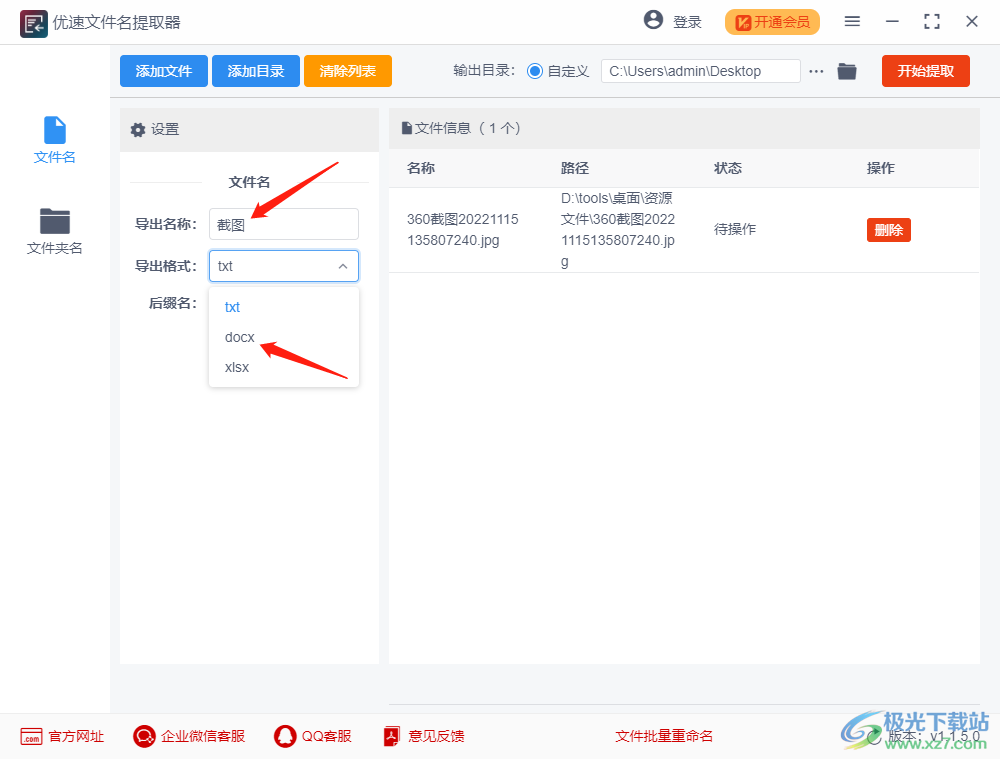
3.将【后缀名】勾选为【不包含】,之后在上方将自定义勾选上,然后点击后面的三个点为转换后的文件选择一个保存路径,之后点击【开始提取】按钮进行操作。
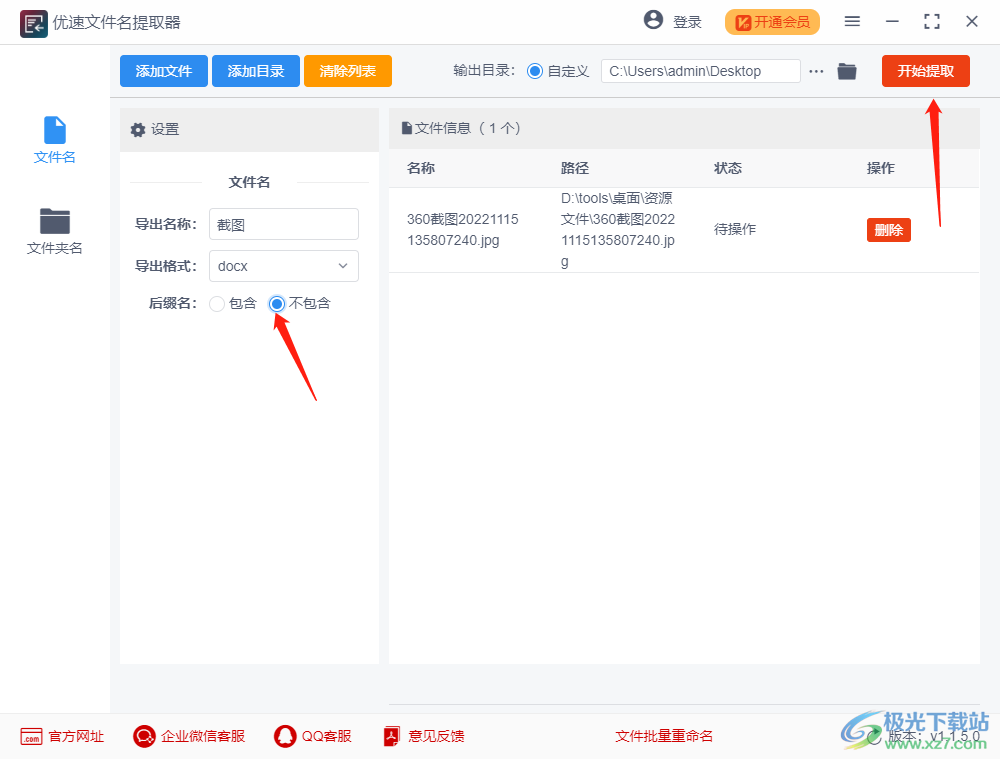
4.提取成功之后会自动弹出一个存放转换后的文件的页面,在该页面中可以点击文件进入到页面中进行查看。
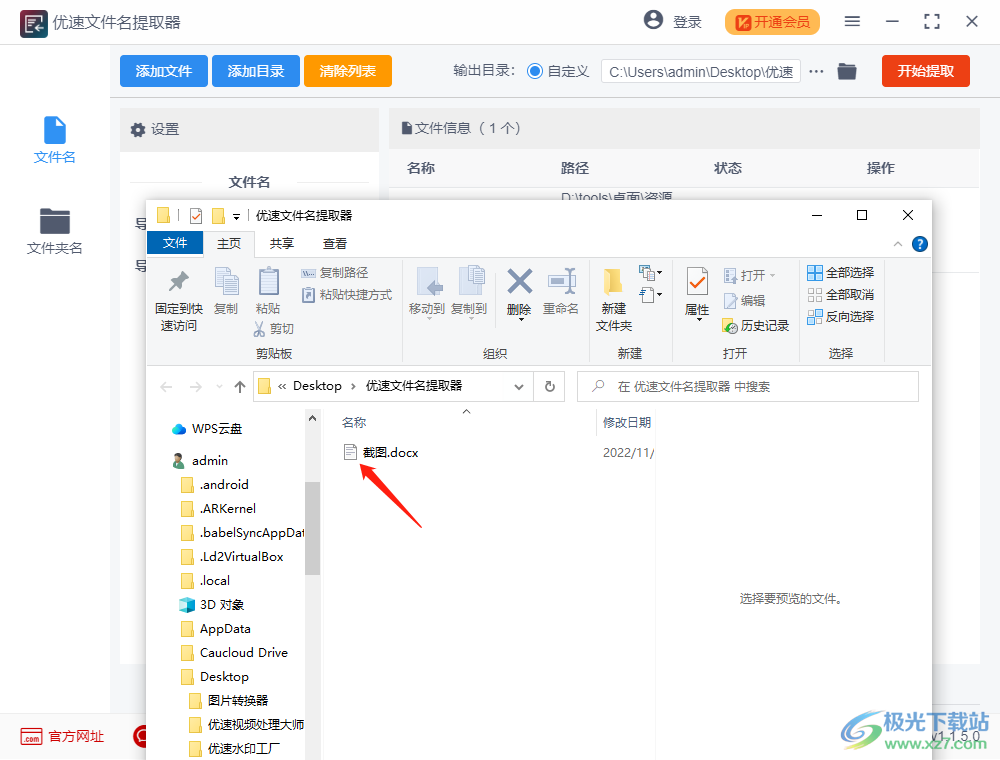
二、提取文件夹名的方法
1.在页面中将左侧的【文件夹名】点击之后,在页面的中间用鼠标点击一下,就会弹出一个文件夹页面,在页面中将需要提取文件夹名的文件夹选中之后添加到软件中。
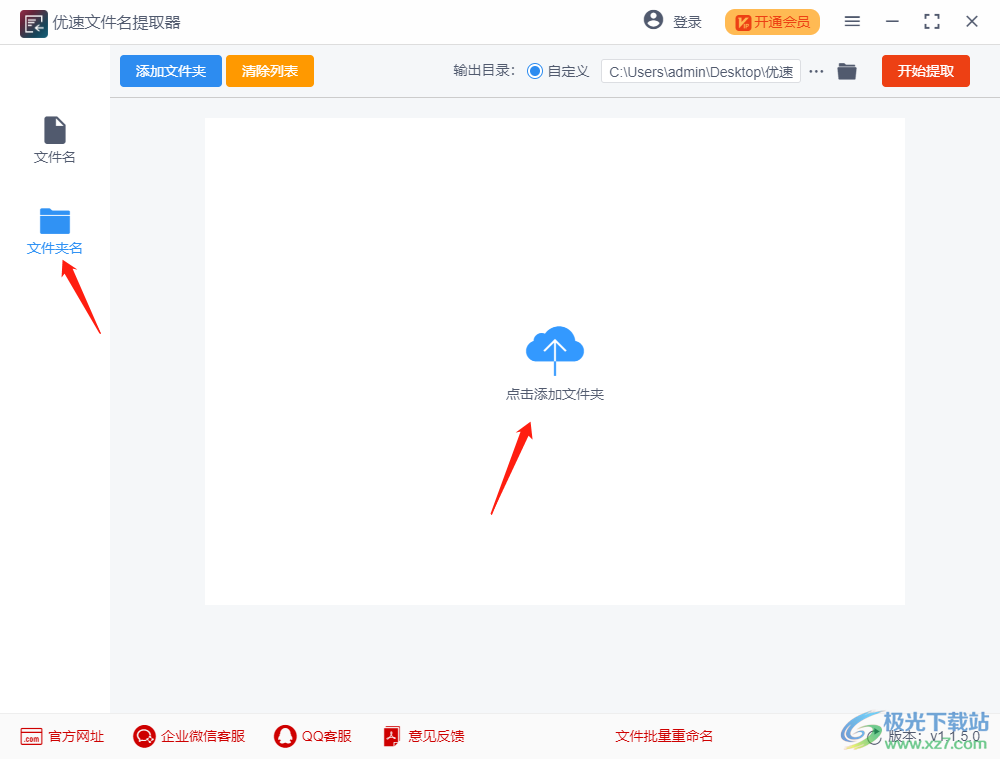
2.然后在页面的左侧位置在【导出名称】的框中需要输入一个导出的文件夹的名称,然后设置一下【导出格式】,导出格式根据自己的需要来选择。
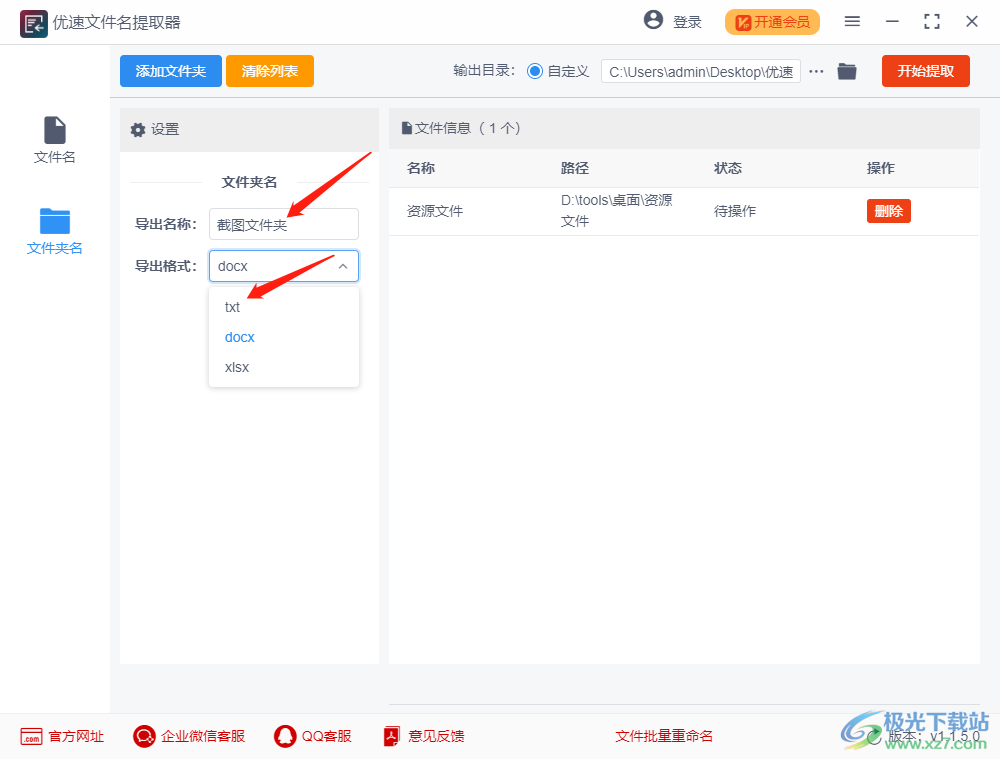
3.最后点击一下右上角的【开始提取】按钮,在弹出的一个提示窗口中直接点击【开始提取】按钮进行提取即可。
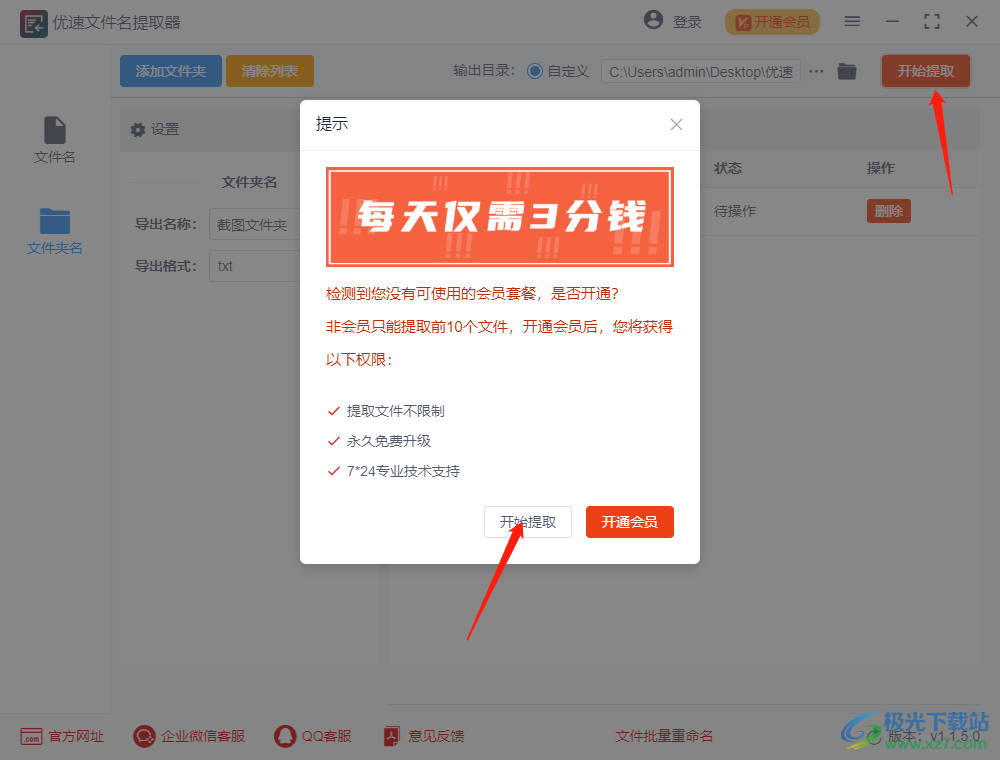
4.在打开的页面中,可以看到我们提取出来的文件夹,你可以点击进入到文件夹中进行查看。
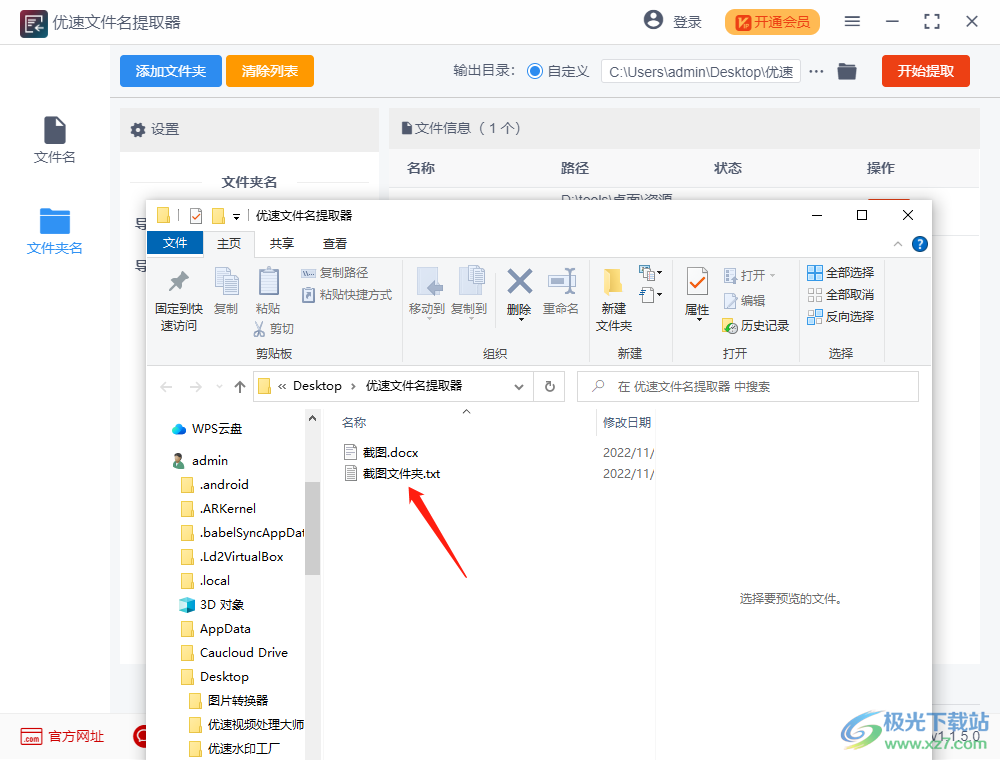
5.将提取出来的文件夹双击打开就可以查看到我们提取的文件夹的名字,由于小编提取的是一个文件夹名,那么页面中就只会出现一个文件加的名称,如果同时提取了多个文件夹名,那么就会出现多个文件夹的名字。
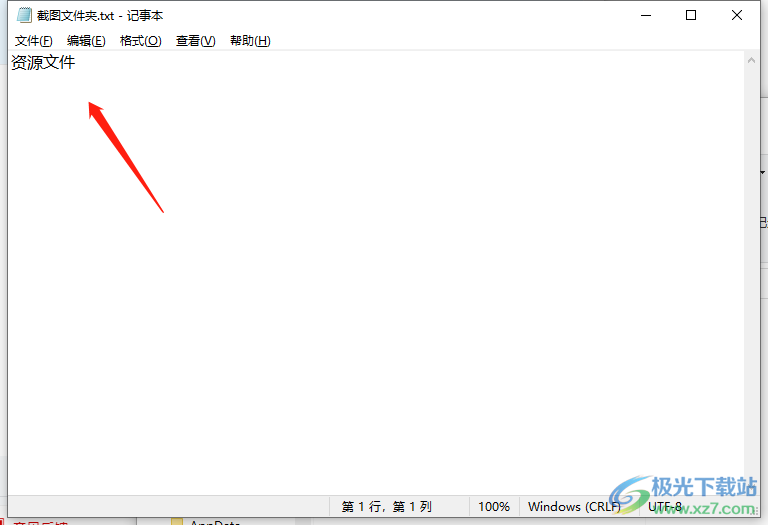
以上就是关于如何使用优速文件名提取器的具体操作方法,这款软件可以帮助小伙伴们快速的提取需要的文件名,并且支持批量提取文件名,操作方法简单,快试试吧。
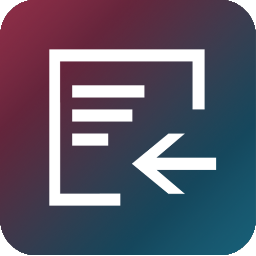

网友评论